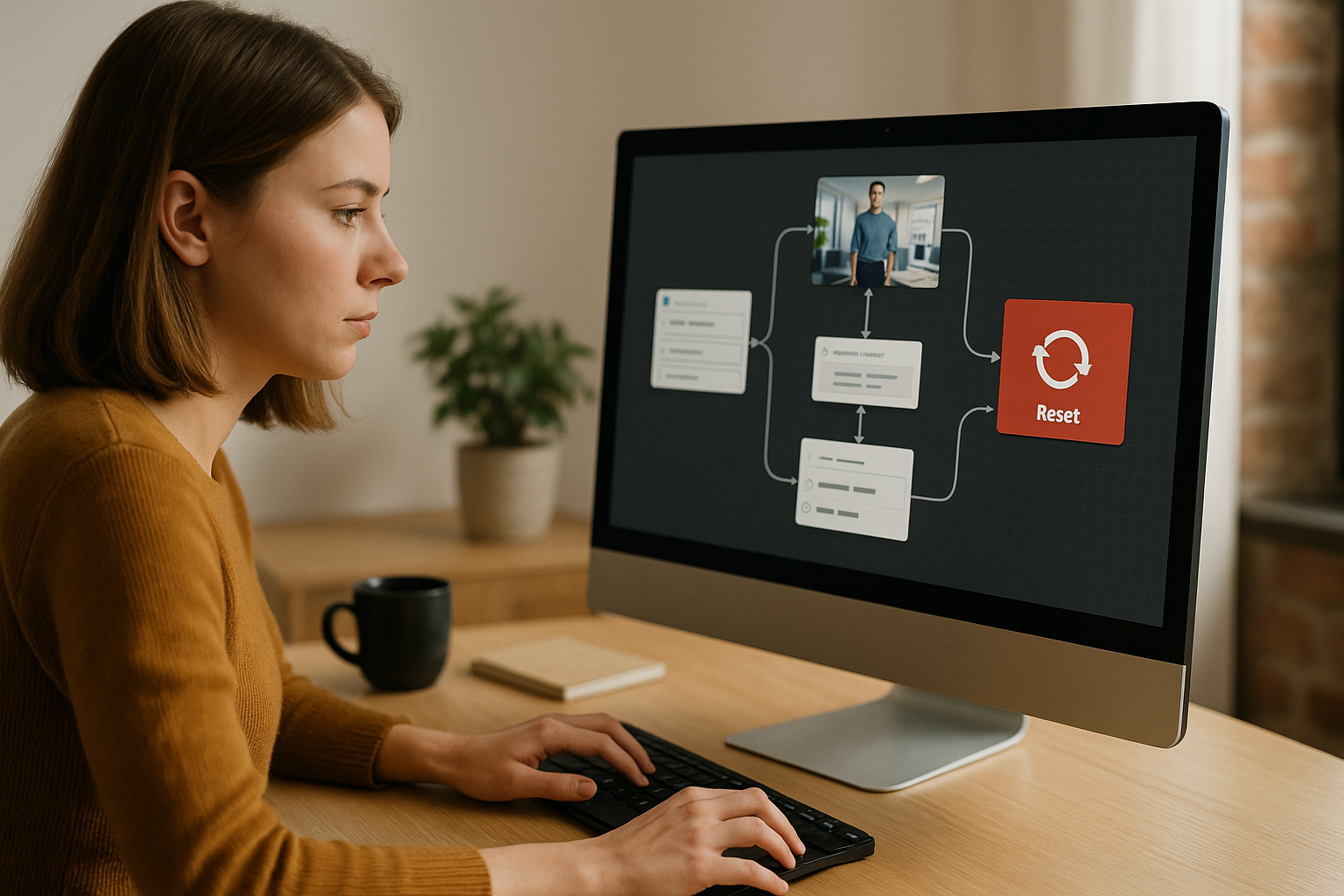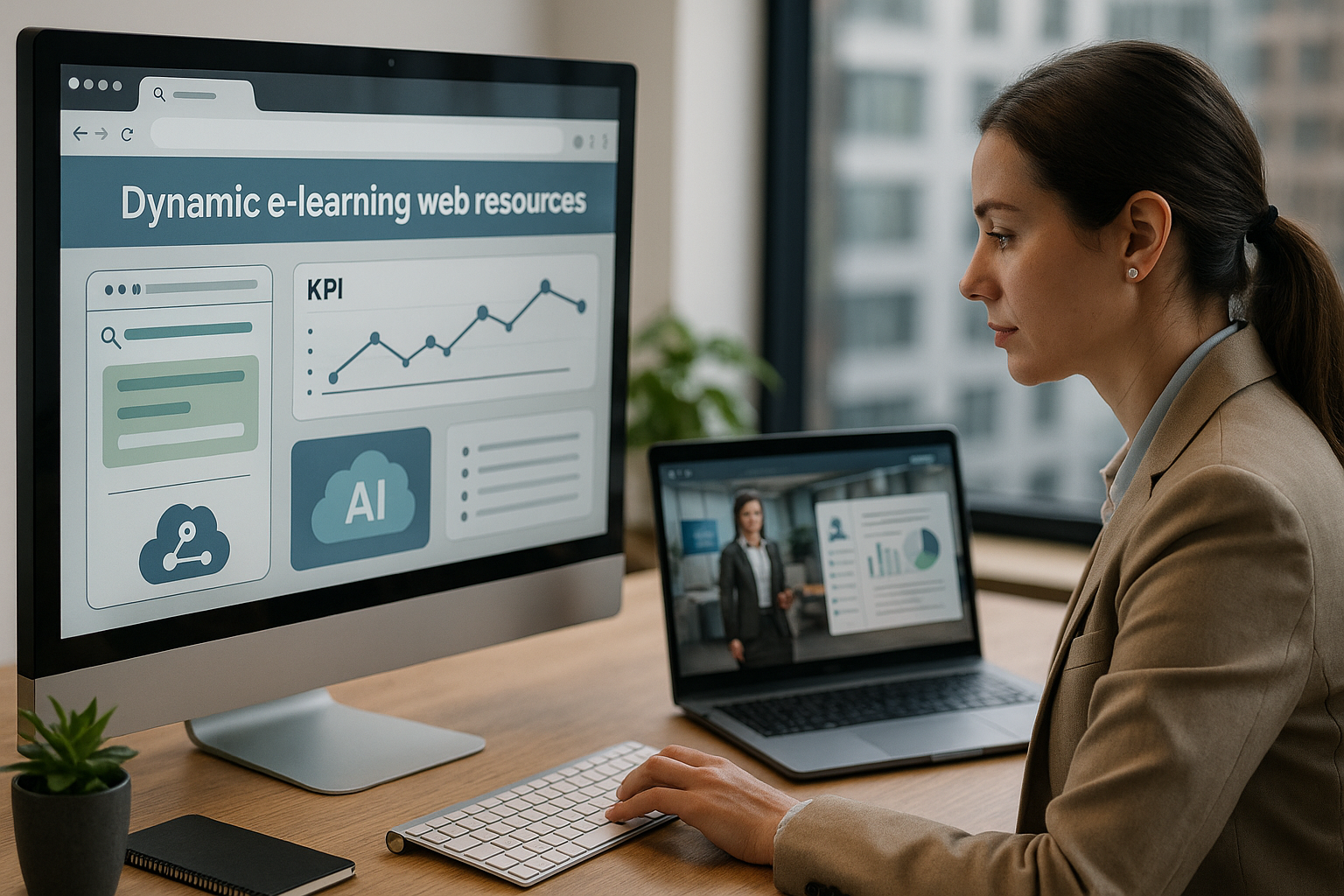Pourquoi le Bloc Réinitialiser VTS Editor change la donne pour vos modules e‑learning
Si vous pilotez des formations digitales, vous cherchez à la fois l’efficacité pédagogique et une expérience fluide. Le Bloc Réinitialiser VTS Editor répond à ces deux objectifs: il relance une interaction “comme neuve” sans toucher au reste du scénario. Vous offrez des secondes chances propres, vous facilitez l’entraînement itératif et vous gardez un graphe lisible. Côté responsables formation et RH, c’est un levier direct pour la remédiation et la progression, tout en respectant le suivi (VTS Perform, SCORM). Côté concepteurs pédagogiques, vous multipliez les essais/erreurs sur Quiz, Drag & Drop, Appariement ou Choix de phrases, tout en conservant l’adaptativité du parcours. Vous découvrez VTS Editor ? Présentation complète ici : VTS Editor.
À qui s’adresse cet article
Aux concepteurs qui veulent augmenter la rejouabilité sans dupliquer les blocs, aux responsables formation qui souhaitent mieux encadrer les tentatives et la remédiation dans des parcours blended ou 100 % digitaux, et aux créateurs de serious games qui veulent laisser l’apprenant explorer plusieurs options sans “pollution” d’états résiduels.
Ce que vous allez apprendre
- Le fonctionnement précis du reset local et ses différences avec un reset global
- Les meilleurs cas d’usage et les modèles d’intégration dans vos graphes
- Les erreurs à éviter pour une expérience claire
- Comment mesurer l’impact dans le LMS (SCORM) et dans VTS Perform
Bloc Réinitialiser VTS Editor : définition simple
Le bloc Réinitialiser remet à l’état initial le bloc directement connecté en sortie, comme s’il était exécuté pour la première fois. Aucune configuration, aucun paramètre. Il n’affecte ni variables, ni indicateurs, ni score global, ni progression. Il “nettoie” uniquement l’historique interne du bloc ciblé: un Compteur repart de zéro, un Quiz réaffiche toutes les options (si “Cacher les choix précédents” était activé), un Drag & Drop vide ses placements, un Appariement libère ses liens, un Choix de phrases efface les sélections. Vous créez ainsi une deuxième chance propre, sans effet de bord sur la logique du scénario.
Fonctionnement, différences et bénéfices pédagogiques
Comment ça marche, concrètement
Le reset local agit comme un bouton “nettoyer et rejouer” appliqué au bloc qui suit: aucune sortie multiple et aucune donnée contextuelle modifiée. Placez-le juste avant l’interaction à rejouer et déclenchez son passage lorsqu’un apprenant clique sur “Réessayer”, lorsqu’il revient d’une séquence de remédiation, ou lorsque vous souhaitez enchaîner des itérations maîtrisées (par exemple via une Séquence ou un Compteur). Vous gardez le contexte (variables, flags, score) intact, donc l’adaptativité reste active, et vous évitez de dupliquer des blocs.
Reset local vs resetAllBlocks (reset global)
Le reset local cible un seul bloc, avec un effet attendu et sûr. À l’inverse, le reset global via resetAllBlocks remet tous les blocs à zéro. Utile en phase de test, beaucoup moins en production: vous risquez de casser des mécaniques techniques (compteurs auxiliaires, timers, embranchements) et de créer des retours d’état inattendus. Résultat possible: une scène qui “perd la mémoire” et un reporting confus. En production, privilégiez la remise à zéro ciblée.
Quand l’utiliser… et quand l’éviter
Employez le reset local pour l’entraînement, l’essai/erreur et la remédiation. Exemples: un commercial rejoue une objection dans un Choix de phrases; un technicien repositionne des éléments dans un Drag & Drop; un manager retente une situation de feedback. Évitez-le en évaluation sommative certifiante où les tentatives doivent rester figées, et dans les séquences où l’historique est le signal pédagogique (ex: garder la trace d’un mauvais choix pour le débrief).
Pourquoi c’est bon pour l’apprentissage et l’UX
La remise à zéro locale soutient la répétition espacée et l’apprentissage par la récupération, deux leviers prouvés pour mieux mémoriser et progresser. Voir par exemple la synthèse sur la pratique distribuée (Cepeda et al., 2006) et l’importance de la récupération en mémoire (Karpicke & Roediger, 2008). Autoriser une “seconde chance propre” diminue la charge cognitive et la frustration; côté production, vos graphes restent clairs, avec moins de duplications et un temps de mise à jour plus court. Pour une vue d’ensemble de déploiement et de mesure, consultez VTS Perform.
7 cas d’usage du Bloc Réinitialiser VTS Editor pour booster l’engagement
Relancer un Compteur pour encadrer les tentatives
Cas typique en conformité/sécurité: autorisez 2 tentatives avant d’afficher une aide. À la troisième erreur, branchez vers un Diaporama de remédiation, puis retour sur le même exercice, proprement, avec reset local placé juste avant le Compteur. Informez l’apprenant des essais restants, récompensez la persévérance par un Badge, et suivez les indicateurs (nombre moyen de tentatives, taux de réussite après remédiation) dans votre LMS ou VTS Perform.
Réafficher toutes les options d’un Quiz pour une vraie seconde chance
En onboarding, un Quiz rapide peut masquer les options déjà tentées grâce à “Cacher les choix précédents”. Pour une seconde chance réelle, déclenchez un reset local avant de renvoyer l’apprenant sur le même Quiz. Expliquez la règle (“Nouvelle tentative: toutes les options réapparaissent”) et, si besoin, désactivez le score local pour ne pas gonfler le score global, tout en conservant la mesure via un bloc Score séparé.
Rejouer un Choix de phrases en entraînement conversationnel
En vente, relation client ou management, offrez une exploration maîtrisée. Après un premier échange, proposez “Rejouer la scène” qui passe par la remise à zéro locale puis retourne au Choix de phrases. Comme les flags et le score restent intacts, adaptez les réactions du personnage au second tour (plus de patience après un signe d’empathie, plus d’exigence après une prise de risque). Vous obtenez une simulation vivante et progressive.
Réinitialiser Drag & Drop et Appariement pour repartir d’un plateau vide
Dans des formations process (qualité, production, IT), l’apprenant doit souvent classer ou appairer des éléments. Un bouton “Recommencer” renvoie vers le reset local → Drag & Drop (ou Appariement). En cas d’erreurs répétées, branchez vers un Diaporama explicatif ou ouvrez une ressource, puis retour propre sur l’exercice. Alternez guidage et pratique jusqu’à la maîtrise.
Réactiver des zones d’exploration (Zones cliquables / Interaction décor)
En scénario exploratoire (sûreté, accueil, showroom), il est utile de “remettre en état” l’interface pour refaire un geste ou revoir un élément. Placez la remise à zéro juste avant le bloc Zones cliquables. Renforcez l’intention pédagogique: un Son signale l’élément à revoir, un Regard guide l’attention, un Média met à jour un écran. Avec un Compte à rebours, simulez la pression temporelle: au-delà du timer, retour via Reset local et relance encadrée.
Parcours adaptatif: répéter sans biaiser l’évaluation
Dans un module adaptatif, autorisez la répétition d’une étape tout en gardant vos règles de progression (flags, seuils de Vérifier Score). Placez la remise à zéro uniquement devant l’activité ciblée. L’apprenant recommence cette brique; la logique globale reste inchangée. Vous pouvez afficher un feedback conditionnel et proposer une nouvelle tentative sans fausser les indicateurs.
QA et démonstrations clients plus rapides
Pour les tests et les démos, le reset local accélère vos cycles: ajoutez un Menu “Démo/QA” visible en prévisualisation, qui téléporte sur des sections clés et propose des relances propres d’interactions critiques. Ajoutez des Notes pour documenter vos points de reset et gagnez un temps précieux sur les validations. Pour découvrir d’autres usages en contexte réel, parcourez nos cas clients.
Tutoriel: configurer et intégrer le bloc de réinitialisation dans vos graphes
Où placer le bloc et comment séquencer
Placez le bloc de réinitialisation immédiatement avant l’activité à rejouer. Flux type: l’apprenant clique sur “Réessayer” (bouton, zone, choix), le graphe passe par la remise à zéro, puis rejoue l’activité. Tout se déroule dans la même scène, avec les mêmes variables; seul l’état de l’activité est nettoyé.
Modèles à reproduire (patterns éprouvés)
- Reset local + Compteur: fixez un nombre d’essais avant aide; après aide, relancez la même séquence avec Compteur remis à zéro.
- Reset local + Quiz (mode entraînement/remédiation): distinguez entraînement (resets possibles, scoring allégé) et évaluation finale (pas de reset, scoring strict).
- Reset local + Séquence: si l’étape 2 échoue, réinitialisez uniquement cette étape sans revenir à l’étape 1.
- Reset local + Compte à rebours: au top départ, timer; en cas d’échec ou d’expiration, reset puis nouveau timer.
- Reset local + Appel de Fonction: encapsulez votre boucle standard (message, reset, relance, timer) dans un Groupe “fonction” réutilisable.
Erreurs fréquentes à éviter
- Évitez les resets en cascade: un reset, un bloc.
- Ne placez pas de reset devant des blocs de progression (Progression, Score global, Badge): gérez ces éléments de façon explicite.
- Ne confondez pas “rejouer une activité” et “relancer tout le module”: pour une remise à zéro globale (certification), ouvrez une nouvelle session.
- Documentez vos resets: Notes, noms explicites, et vérification via l’état des variables en prévisualisation.
Mesurer l’impact avec le LMS (SCORM) et VTS Perform
Le reset local n’altère pas les données par lui-même: il vous donne la liberté d’orchestrer l’entraînement. Suivez les indicateurs utiles: taux de réussite post-reset vs première tentative, nombre moyen de tentatives par activité, temps passé avant/après introduction des resets, taux d’abandon, clics sur “Réessayer”. Ajustez ensuite la difficulté, la clarté des consignes ou la durée des timers. Pour un suivi avancé des compétences et des statistiques, découvrez VTS Perform.
Pour aller plus loin sur l’apprentissage par l’erreur, voir Metcalfe, 2017 (synthèse académique).
Checklist de déploiement rapide
- Le bloc de réinitialisation est placé juste avant l’activité à rejouer.
- Les sorties réussite/échec restent cohérentes après reset.
- Les variables/flags/score conservent le comportement attendu.
- L’apprenant comprend qu’il repart sur une tentative propre (court message ou réplique).
- Aucune boucle ne piège l’apprenant; testez vos chemins critiques.
Passez à l’action
Ciblez 2 ou 3 activités où une seconde chance propre ferait la différence (Quiz, Choix de phrases, Drag & Drop). Ajoutez un choix “Réessayer” qui transite par le reset local avant l’activité, mesurez l’impact dans votre LMS ou VTS Perform, puis ajustez. Pour tester gratuitement la suite logicielle, demandez un essai de 30 jours: Essayer Virtual Training Suite. Et pour une vue complète des possibilités de l’outil auteur, consultez la page VTS Editor, ainsi que nos cas clients pour vous inspirer.